Bitte verwenden sie die "Drucken" Funktion am Seitenende, um ein PDF zu erstellen.
Für Webhosting
Dieser Artikel erklärt, wie Sie mithilfe der Click & Build-Funktion von IONOS WordPress in wenigen Schritten auf Ihrem Webhosting-Paket installieren können. Da keine technischen Vorkenntnisse erforderlich sind, eignet sich die Installation per Click & Build auch für Webhosting-Einsteiger.
WordPress ist das weltweit führende Content Management System (CMS), bekannt für seine einfache Bedienung, seine vielfältigen Anpassungsmöglichkeiten und die großzügige Unterstützung durch eine engagierte Community. Ob Sie einen persönlichen Blog oder eine umfangreiche Unternehmensplattform erstellen möchten, WordPress ist die richtige Wahl für Projekte jeder Art und Größe.
WordPress installieren
- Melden Sie sich in Ihrem IONOS Konto an und klicken Sie in der Titelleiste auf Menü > Websites & Shops. Die Seite Websites & Shops wird geöffnet.
- Klicken Sie oben rechts auf Neue Website oder Shop anlegen. Die Seite Neues Projekt anlegen wird geöffnet.
- Klicken Sie auf den Bereich Beliebte Open-Source-Lösungen. Wenn Sie mehrere Hosting-Verträge haben, wählen Sie anschließend den gewünschten Vertrag aus. Es öffnet sich die Seite Click & Build-Übersicht und Sie erhalten eine Auflistung der installierbaren Anwendungen.
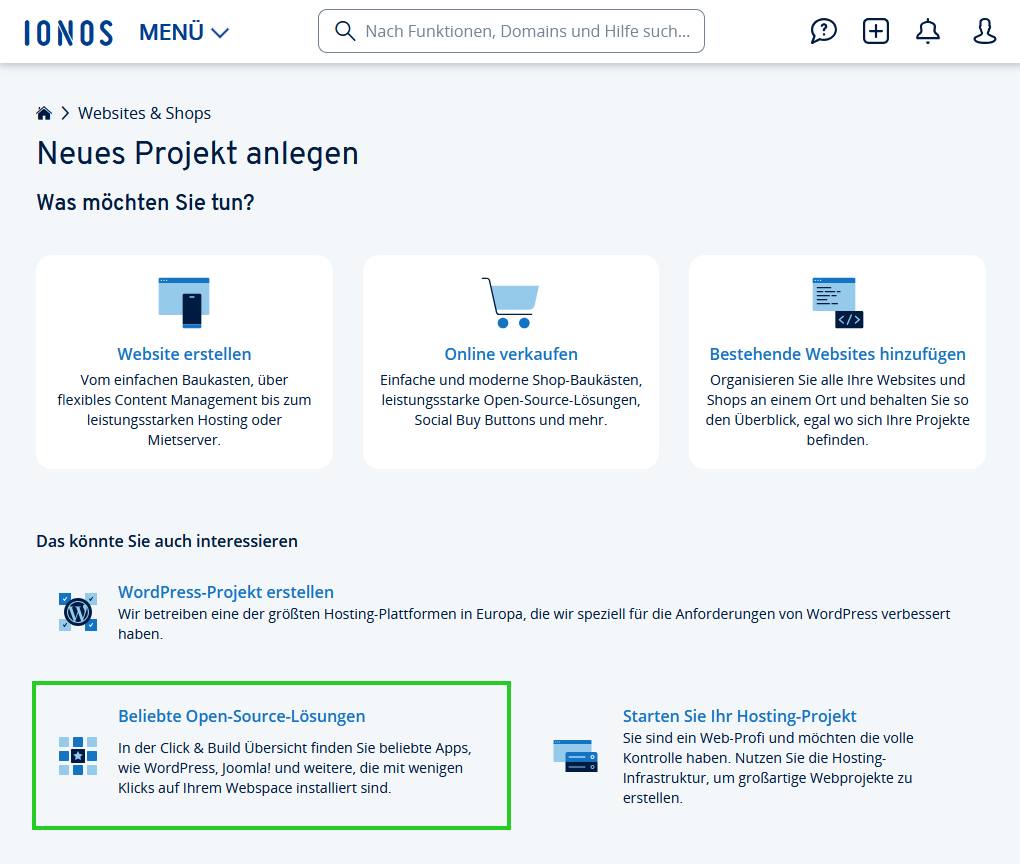
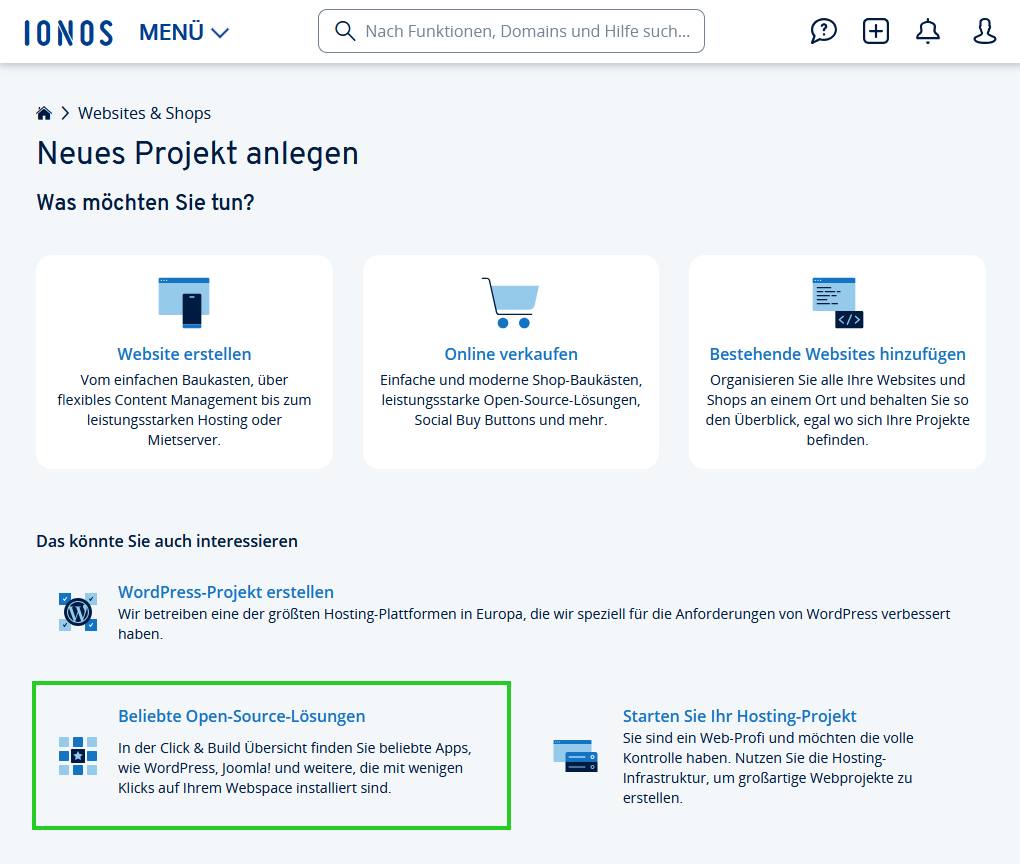
- Klicken Sie im Bereich WordPress auf Installieren.


- Um mit der Click & Build-Installation fortzufahren, klicken Sie auf WordPress selbst verwalten.


Die Seite Neues Webprojekt einrichten wird angezeigt. Im Folgenden müssen Sie noch einige Einstellungen vornehmen, bevor Sie im letzten Schritt die Installation starten können.
Projekt benennen: Geben Sie einen Namen für Ihr Projekt ein und klicken Sie auf Weiter.


- Administrator erstellen: Legen Sie den Benutzernamen und ein Passwort für den administrativen Zugang zu Ihrer Website fest und klicken Sie auf Weiter.


- Domain auswählen: Wählen Sie aus der Liste die Domain aus, die Sie mit Ihrer WordPress-Website verbinden möchten und klicken Sie auf Weiter.
Optional: Falls Sie noch keine Domain bei uns registriert haben, können Sie auch eine System-Domain verwenden. Sobald Sie eine Domain registrieren oder zu uns umziehen, können Sie Ihre WordPress-Website nachträglich mit dieser Domain verbinden.

- Um die Installation zu starten, klicken Sie auf WordPress installieren,


Ab jetzt läuft automatisch: Unser Click & Build-System lädt die notwendigen Programmdateien auf Ihren Webspace und kümmert sich auch um die Einrichtung der Datenbank. Sobald die Installation abgeschlossen ist, erhalten Sie eine E-Mail an Ihre Kontakt-E-Mail-Adresse.
Im Administrationsbereich anmelden
Sobald Sie die Installation abgeschlossen haben, können Sie sich am Administrationsbereich Ihrer WordPress-Installation anmelden und Ihre Website bearbeiten. Dazu finden Sie nun in Ihrem IONOS Konto im Bereich Websites & Shops eine Kachel, über die Sie Ihr neues WordPress-Projekt verwalten können.
Um Ihre Website zu gestalten, öffnen Sie das WordPress-Projekt und klicken Sie auf Website bearbeiten. Sie werden automatisch zur Anmeldeseite für den Administrationsbereich Ihrer WordPress-Website weitergeleitet. Hier können Sie sich mit dem Benutzernamen und dem Passwort anmelden, das Sie bei der Installation festgelegt haben.
E-Mail-Adresse für Benachrichtigungen konfigurieren
Standardmäßig wird Ihre IONOS Kontaktadresse als E-Mail-Adresse für Systembenachrichtigungen in WordPress verwendet. Das bedeutet, dass Sie Benachrichtigungen über wichtige Ereignisse wie Benutzerregistrierungen, Updates und Sicherheitswarnungen an diese Adresse erhalten.
Wenn Sie möchten, dass diese Benachrichtigungen an eine andere E-Mail-Adresse gesendet werden, können Sie diese Einstellung jederzeit ändern. Wie Sie die E-Mail-Adresse für Systembenachrichtigungen anpassen, erfahren Sie im Artikel Click & Build: Administrative E-Mail-Adresse ändern.